Come creare un tema a blocchi di WordPress (in 3 passaggi)
Pubblicato: 2022-10-13Come principiante di WordPress, potresti aver evitato di creare temi personalizzati nel recente passato, pensando che richiedesse un complicato processo di codifica. Ora puoi personalizzare l'intero sito Web con Full Site Editing (FSE), ma c'è ancora il problema dell'esportazione dei tuoi progetti personalizzati.
Fortunatamente, puoi creare facilmente un tema di blocco con il plug-in Crea tema di blocco. Dopo aver personalizzato il tuo tema con l'Editor del sito, puoi esportarlo come tema di blocco personalizzato. Quindi, puoi installarlo su altri siti Web invece di dover ricostruire il tuo progetto da zero.
In questo post, spiegheremo cos'è un tema di blocco e come puoi utilizzare lo strumento Crea tema di blocco per crearne uno. Quindi, ti mostreremo come farlo in tre semplici passaggi. Iniziamo!
Che cos'è un tema a blocchi di WordPress?
Quando Gutenberg è stato lanciato come parte di WordPress 5.0, ha completamente trasformato l'esperienza di creazione dei contenuti. Questo perché il suo nuovo Block Editor ti ha permesso di personalizzare post e pagine aggiungendo diversi blocchi di contenuto:
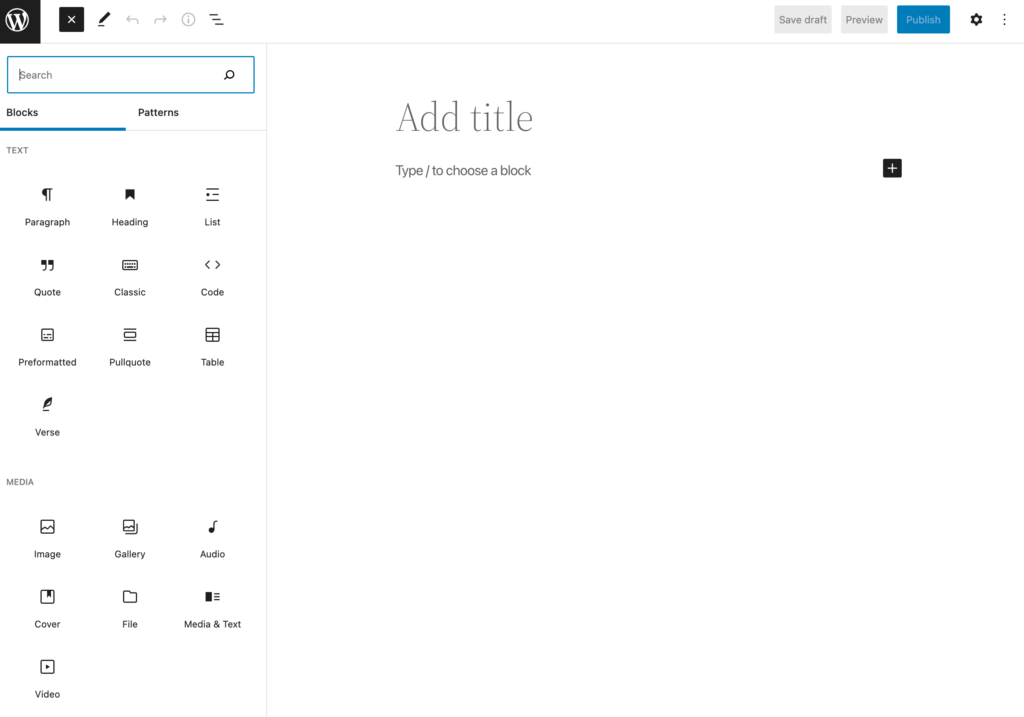
Nel 2021, WordPress ha ulteriormente esteso questa funzionalità. L'aggiornamento 5.8 ha lanciato la modifica completa del sito, consentendoti di creare l'intero sito Web utilizzando un sistema basato su blocchi. Con l'editor del sito, puoi aggiungere blocchi di temi al tuo sito web, creare modelli di blocchi e altro:
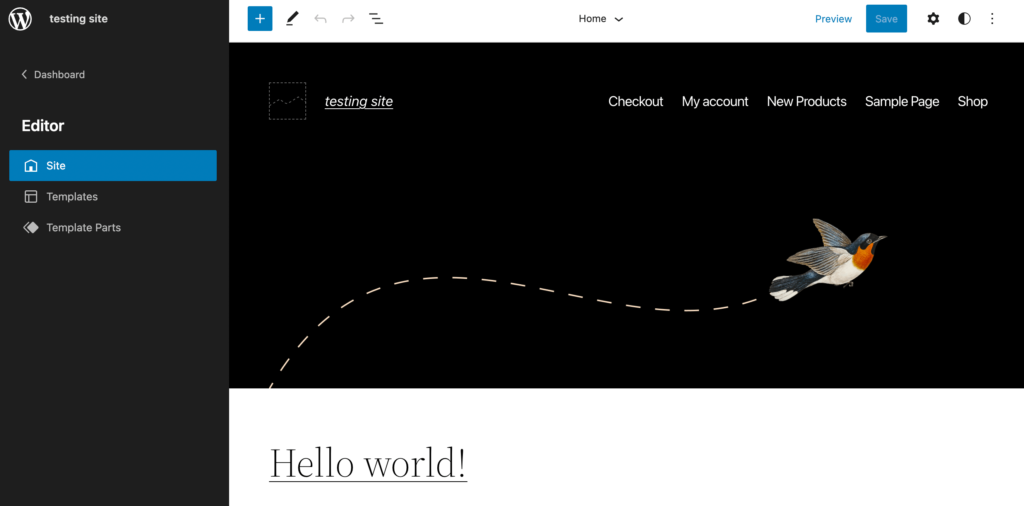
Per iniziare a utilizzare la modifica completa del sito, tuttavia, dovrai installare un tema a blocchi. In poche parole, questi sono temi costruiti con i blocchi di Gutenberg.
Ecco alcune delle funzionalità che otterrai quando installi un tema a blocchi di WordPress:
- Modifica qualsiasi parte del tuo sito web senza codice
- Personalizza i colori e la tipografia con gli stili globali
- Migliora la velocità del sito caricando solo gli stili per i blocchi visualizzati nella pagina
- Aggiungi funzionalità di accessibilità come il pulsante Salta al contenuto e la navigazione tramite tastiera
Utilizzando un tema a blocchi, puoi avere il controllo completo sul design del tuo sito. In precedenza, sarebbe stato difficile modificare i file dei temi senza competenze di codifica. Tuttavia, ora chiunque può personalizzare un sito Web semplicemente costruendo e modificando i layout dei blocchi.
Un'introduzione al plug-in Crea blocco tema
In molti casi, i proprietari e gli sviluppatori di siti Web creano temi figlio personalizzati per aiutarli a personalizzare un sito Web. Un tema figlio è semplicemente un tema che eredita l'aspetto e la funzionalità del tema principale. Utilizzando un tema figlio, puoi modificare in sicurezza un tema di blocco senza perdere le modifiche con i nuovi aggiornamenti software.
Puoi creare un tema figlio creando una nuova cartella del tema e un foglio di stile con la codifica del tema principale. Sembra abbastanza semplice, ma spesso implica l'uso di tecniche complicate che possono essere difficili per i principianti.
Fortunatamente, gli sviluppatori di WordPress hanno creato il plug-in Create Block Theme per risolvere questo problema. Grazie a questo nuovo strumento, puoi facilmente esportare il tema del blocco modificato:
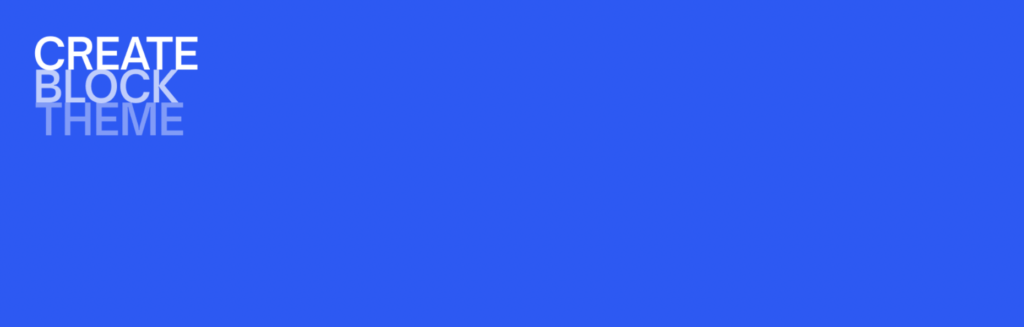
Ciò significa che puoi creare temi di blocco personalizzati e quindi utilizzarli su altri siti Web. Dopo aver apportato modifiche con l'Editor del sito, puoi scaricare il tuo nuovo design come tema figlio, clone o variazione di stile del tema principale. Ciò può semplificare la progettazione del sito Web e renderlo più accessibile agli utenti di tutti i livelli.
Come creare un tema a blocchi di WordPress (in 3 passaggi)
Ora che sei a conoscenza dei temi a blocchi e dei loro vantaggi, discutiamo di come crearne uno in WordPress. In questo modo, non dovrai modificare i file del tema ogni volta che devi creare un nuovo tema del blocco.
Passaggio 1: installa un tema a blocchi di WordPress
Per creare il tuo primo tema di blocco, dovrai iniziare con un tema di blocco principale. Utilizzando la directory dei temi di WordPress, puoi scegliere tra oltre cento diverse opzioni. Qui, fai semplicemente clic sulla scheda Temi del blocco per aggiungere un filtro di modifica del sito completo :
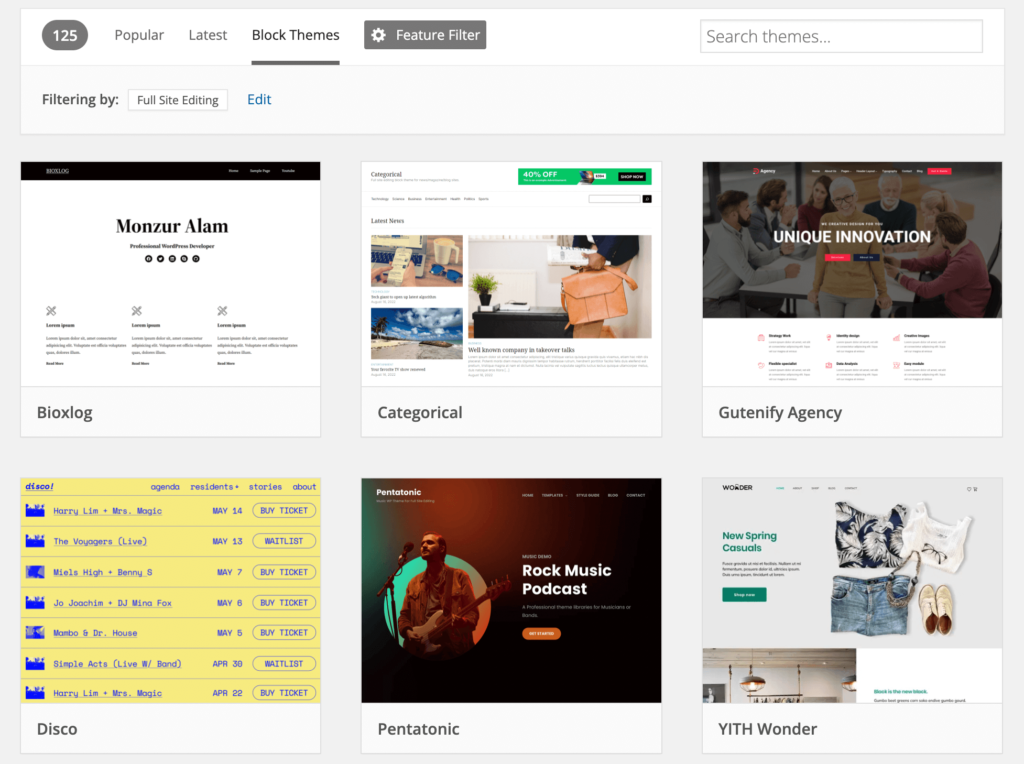
Una volta trovato un tema a blocchi che ti piace, puoi scaricarlo. Quindi, vai su Aspetto > Temi nella dashboard di WordPress per installare e attivare il nuovo tema. Per questo tutorial, useremo Twenty Twenty-Two:
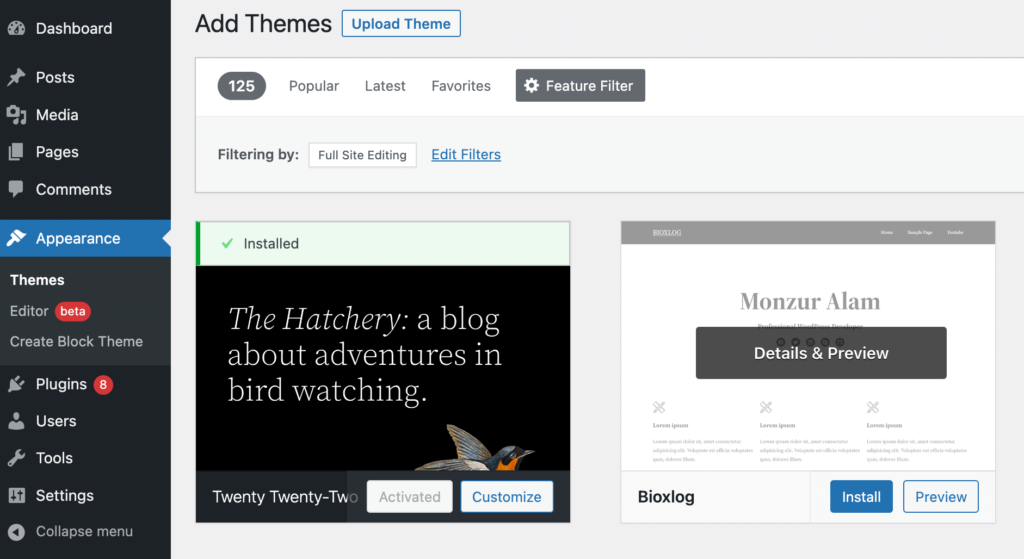
Ora dovrai selezionare Plugin > Aggiungi nuovo e cercare "Crea tema blocco". Quindi, installa e attiva il plug-in:
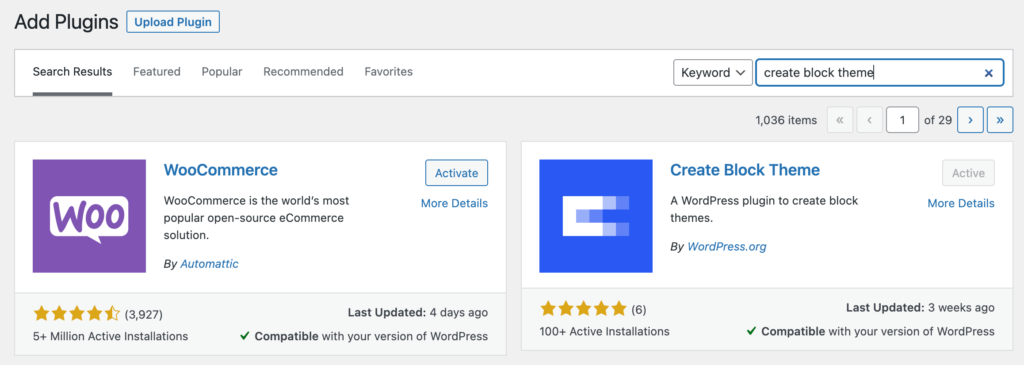
Prima di iniziare a modificare il tema, devi disporre anche dell'ultima versione del plug-in Gutenberg. Se non lo hai già fatto, assicurati che anche questo strumento sia installato, attivato e aggiornato.

Passaggio 2: personalizza il tuo tema con l'editor del sito
Successivamente, puoi aprire l'Editor del sito e modificare il tema del blocco. Per fare ciò, vai su Aspetto > Editor (beta) :
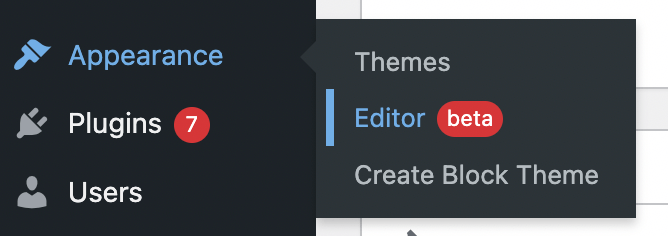
Si aprirà l'editor completo del sito. Qui puoi fare clic su elementi specifici come l'intestazione o il piè di pagina per modificare le impostazioni del blocco:
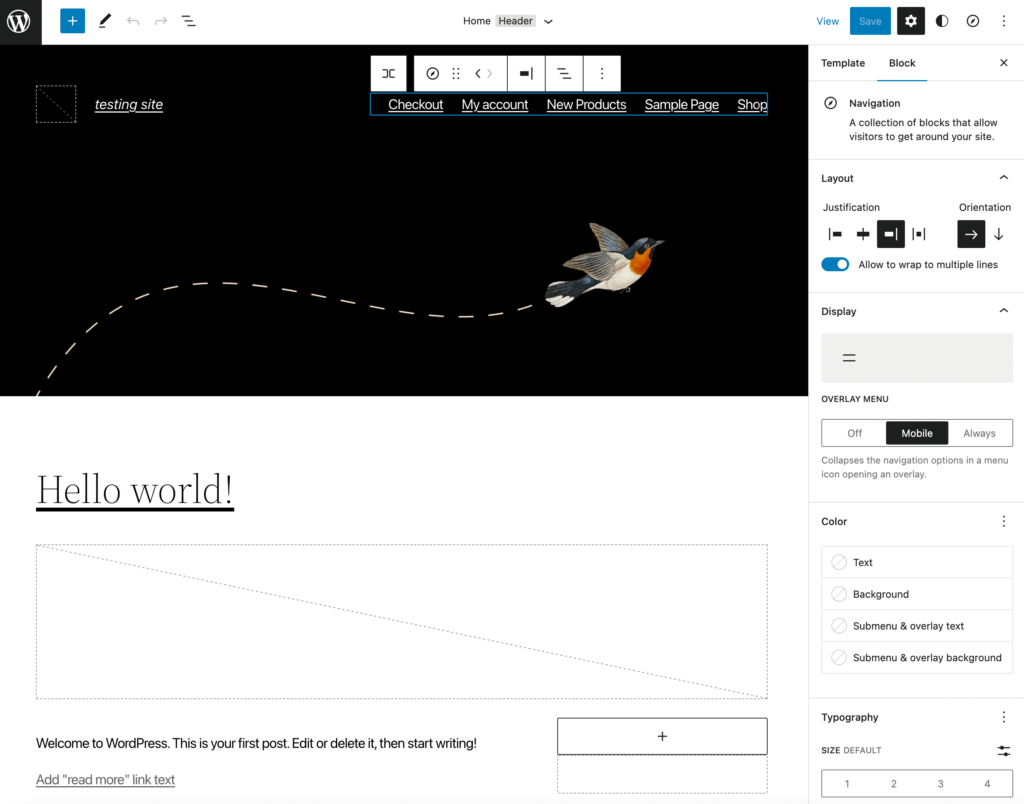
Facendo clic sull'icona del cerchio a due tonalità nell'angolo in alto a destra, puoi aggiornare la tipografia, i colori e il layout. Puoi anche scegliere una delle combinazioni di stili del tema predefinite:
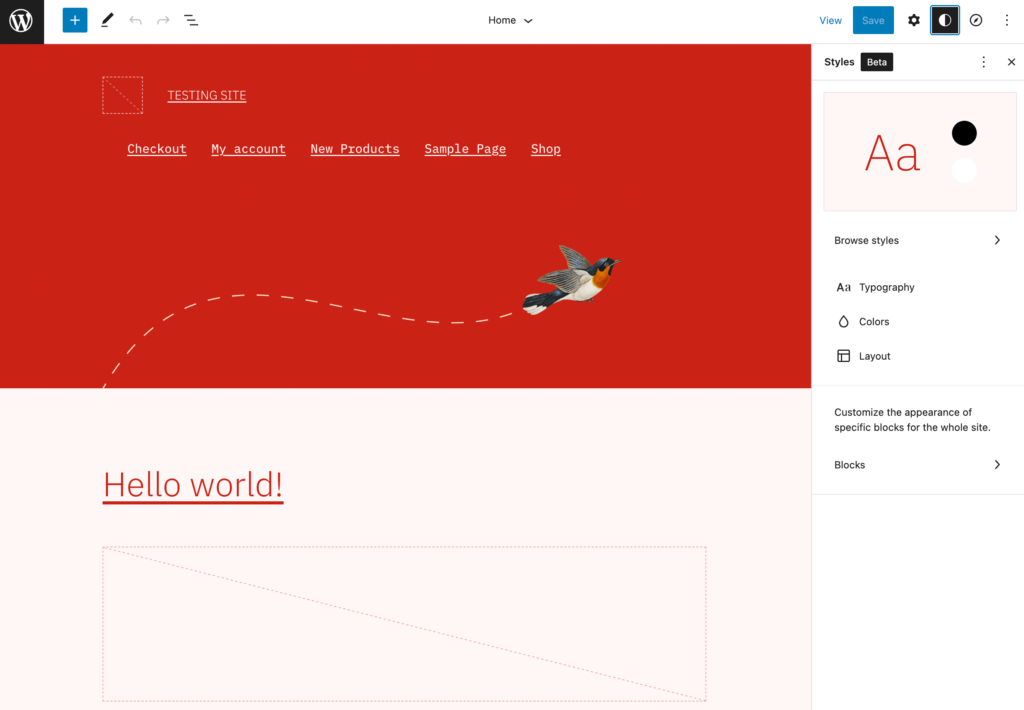
Se devi aggiungere nuovi blocchi, puoi selezionare il pulsante +. Da questo elenco di opzioni, puoi semplicemente trascinare e rilasciare gli elementi sulla pagina:
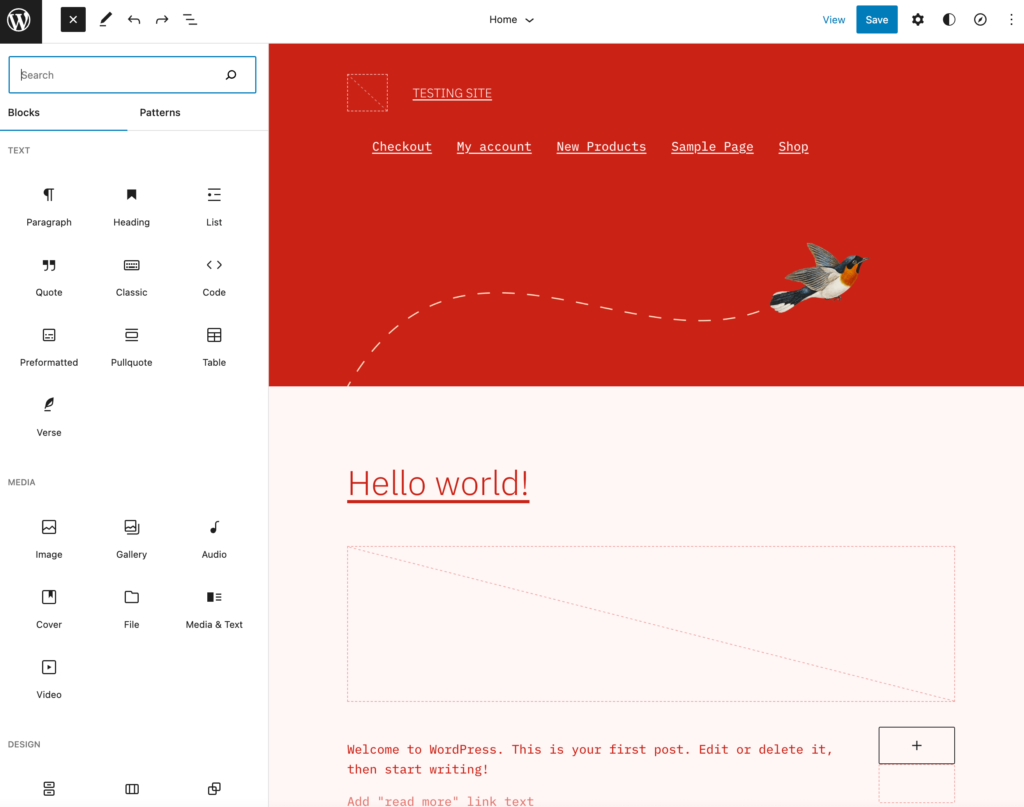
Per visualizzare i modelli dei tuoi temi, fai clic sul logo di WordPress nell'angolo in alto a sinistra. Qui puoi selezionare modelli o parti modello :
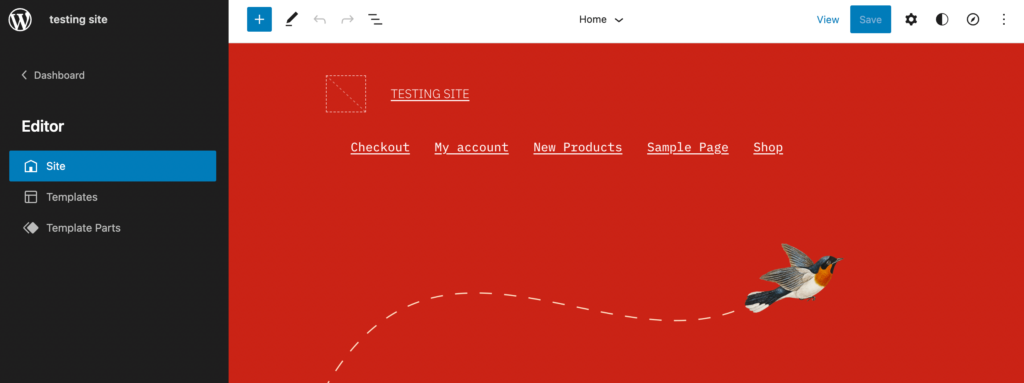
A seconda dei tuoi obiettivi di progettazione, potresti voler aggiungere nuovi modelli. In alternativa, puoi modificare le opzioni predefinite disponibili:
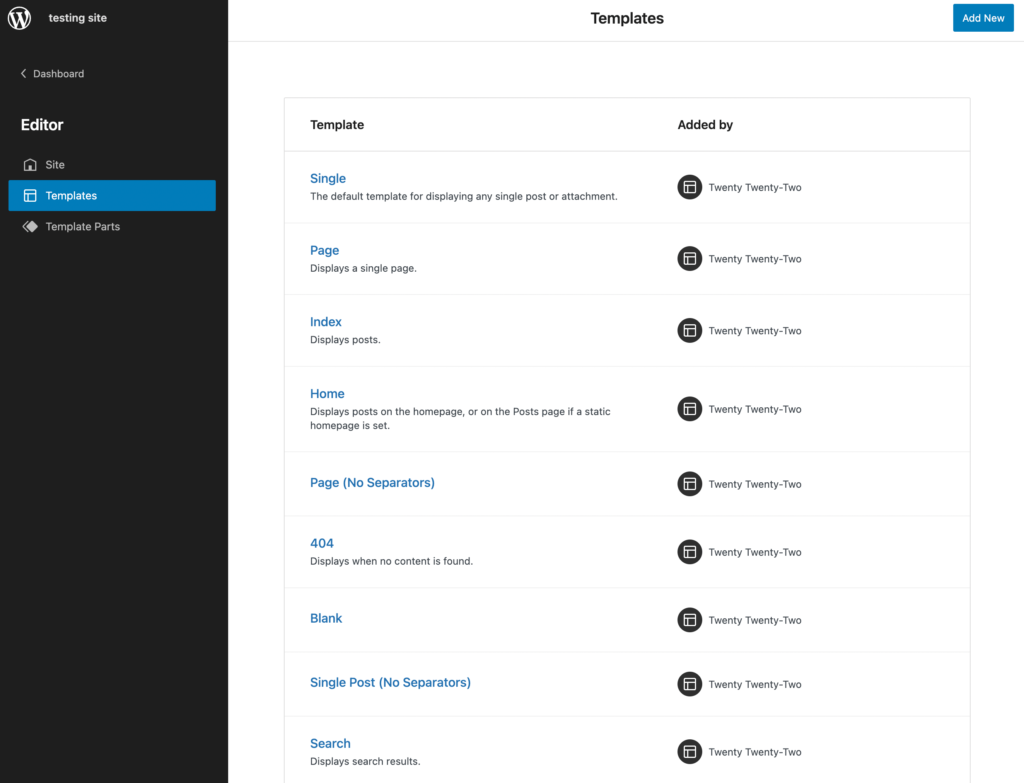
Dopo aver selezionato un modello, aprirai l'editor dei modelli. Puoi modificare questa pagina aggiungendo nuovi blocchi, schemi di blocco o parti di modelli:
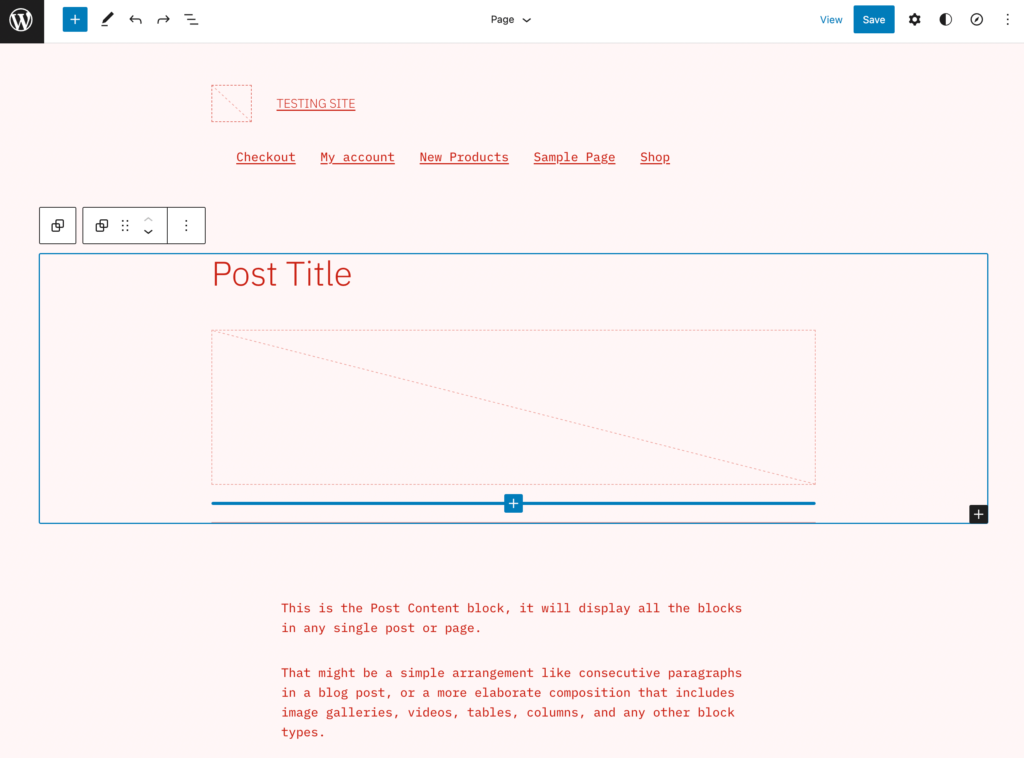
In definitiva, ci sono quasi infiniti modi in cui puoi progettare il tuo tema a blocchi. Dopo aver apportato tutte le modifiche necessarie, salva le modifiche.
Passaggio 3: esporta il tema del blocco
Per riutilizzare questo tema di blocco su altri siti Web, vai su Aspetto > Crea tema di blocco . Ciò ti consentirà di esportare il tuo nuovo tema del blocco in diversi modi:
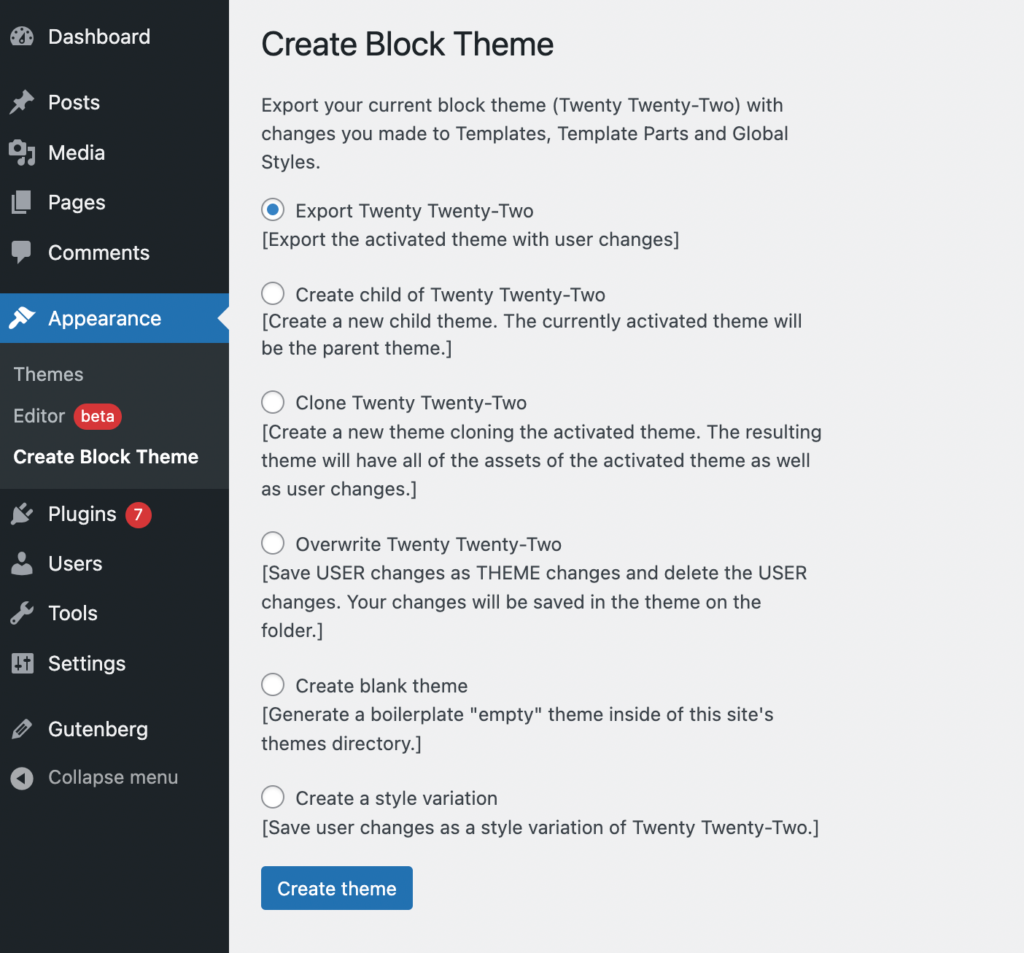
Se desideri esportare il tema con le modifiche appena apportate, seleziona Esporta . Tuttavia, ecco le opzioni di esportazione alternative disponibili con il plug-in Crea tema blocco:
- Crea un tema figlio : scarica un nuovo tema figlio utilizzando il tema attivato come genitore.
- Clona il tema corrente : clona il tema attivato, incluse tutte le sue risorse e le modifiche dell'utente.
- Sovrascrivi i file del tema : salva le modifiche come modifiche al tema, quindi elimina le modifiche dell'utente.
- Genera tema vuoto : crea un tema standard all'interno della directory dei temi del tuo sito.
- Crea una variazione di stile : salva le modifiche come variazione di stili globali del tema attivato.
Se selezioni Esporta o Sovrascrivi , puoi semplicemente scaricare i file del tema. Per qualsiasi altra opzione, dovrai fornire il nome del tema, la descrizione, l'URI del tema, l'autore e l'URI dell'autore:
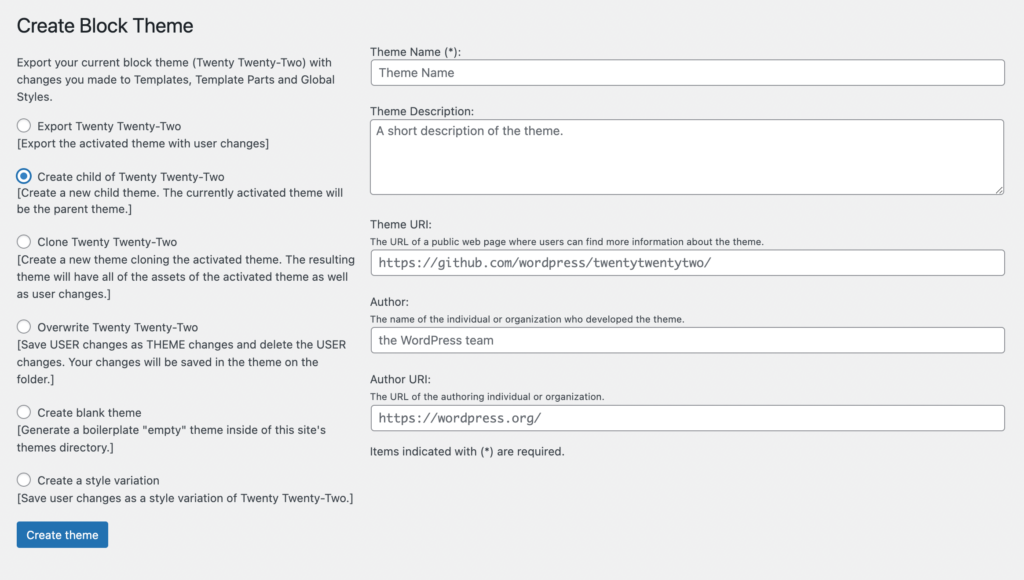
L'unica eccezione è la variazione di stile. Ciò richiede solo un nome di variazione :
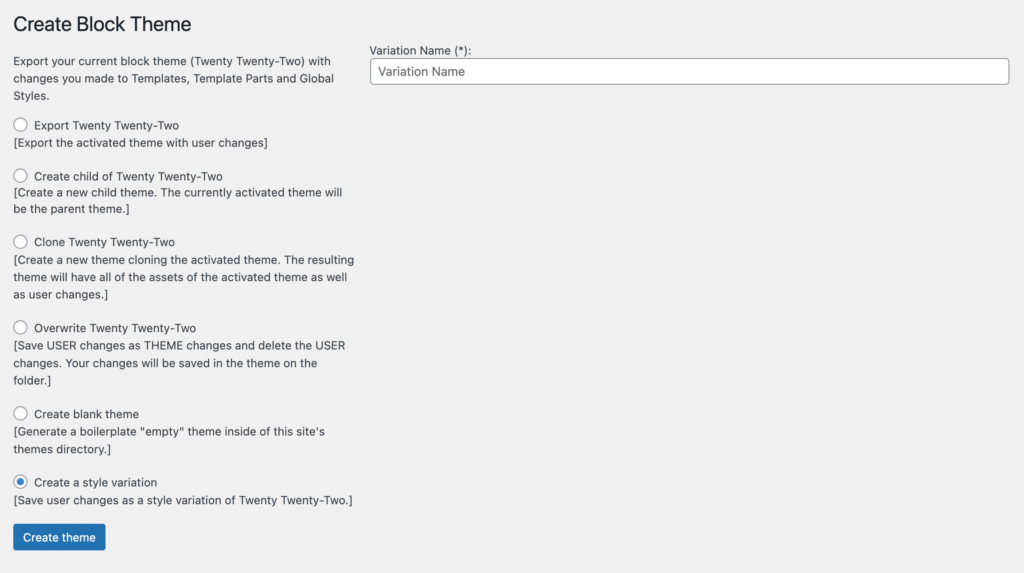
Dopo aver selezionato una di queste opzioni, fai clic su Crea tema . Questo scaricherà il tema del blocco personalizzato come file .zip, che contiene tutti i file del tema modificati. È quindi possibile installare questo tema su altri siti per accelerare il processo di sviluppo.
Conclusione
Prima della modifica completa del sito e dei temi di blocco, la creazione del design unico del tuo sito Web era un processo complicato. Se sei un principiante di WordPress, potresti non aver avuto le capacità di programmazione necessarie per il lavoro. Tuttavia, ora l'editor del sito e il plug-in Create Block Theme possono collaborare per semplificare radicalmente questo compito precedentemente complicato.
Per ricapitolare, ecco come creare un tema di blocco WordPress:
- Installa un tema di blocco WordPress.
- Personalizza il tuo tema con l'editor del sito.
- Esporta il tema del blocco con Crea tema del blocco.
Hai domande sulla creazione del tuo primo tema di blocco in WordPress? Fatecelo sapere nella sezione commenti qui sotto!
